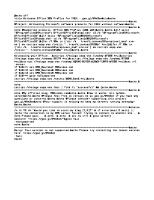Google Apps vs Office 365
Correo en la nube ASAC Comunicaciones Resumen comparativo de las plataformas de correo en la nube de Microsoft Office
Views 181 Downloads 20 File size 760KB
Recommend stories
- Author / Uploaded
- zinue
Citation preview
Correo en la nube
ASAC Comunicaciones
Resumen comparativo de las plataformas de correo en la nube de Microsoft Office 365 y Google Apps para Educación
Correo en la nube Microsoft Office 365 vs. Google Apps
David Cabal González
1
Correo en la nube
ASAC Comunicaciones
Indice 1
Introducción .............................................................................................................. 3
2
Microsoft Office 365 Live@Edu ............................................................................... 4 2.1
Arquitectura ...........................................................................................................................................................4
2.2
Interoperabilidad ....................................................................................................................................................5
2.3
Requisitos minimos: ...............................................................................................................................................5
2.4
Experiencia de usuario ...........................................................................................................................................6
2.5
Instalación y configuración .....................................................................................................................................7
2.6
Colaboración en línea .............................................................................................................................................8
2.7
Compatibilidad .......................................................................................................................................................8
2.8
Integración con Exchange y migración .....................................................................................................................9
2.9
Soporte y mantenimiento ......................................................................................................................................10
3
Google Apps for Education ...................................................................................... 11 3.1
Arquitectura .........................................................................................................................................................11
3.2
Interoperabilidad ..................................................................................................................................................11
3.3
Requisitos mínimos ..............................................................................................................................................11
3.4
Experiencia de usuario .........................................................................................................................................11
3.5
Instalación y configuración ...................................................................................................................................12
3.6
Colaboración en línea ...........................................................................................................................................12
3.7
Compatibilidad .....................................................................................................................................................12
3.8
Integración y migración con Exchange 2010 y Active Directory ..............................................................................12
3.9
Soporte ................................................................................................................................................................17
4
Resumen funcionalidades y características .......................................................... 18
5
Conclusión............................................................................................................... 23
2
Correo en la nube
ASAC Comunicaciones
1 Introducción La Universidad de Oviedo ha optado por una solución en la nube como sustituto de su plataforma actual de correo electrónico para el alumnado. Este documento analiza los dos servicios con mayor implantación en entornos educativos como son Microsoft Office 365 y Google Apps. Ambos productos compiten entre sí directamente y esto hace que vayan bastante parejos en prácticamente todas las características que ofrecen. Ambos productos representan fielmente los principios de su compañía. Como todo producto de Microsoft, Office 365 entra bien por los ojos y cumple las expectativas de funcionalidades, en el caso de Google, siempre intentan desarrollar productos ligeros y ágiles, a los que se pueda acceder de forma simple y rápida desde cualquier sitio.
3
Correo en la nube
ASAC Comunicaciones
2 Microsoft Office 365 para educación 2.1 Arquitectura Office 365 combina correo electrónico, calendario, tareas, contactos, intercambio de documentos, colaboración en grupo, mensajería instantánea, videoconferencia y capacidades de reunión. Todos estos servicios son ofrecidos utilizando las tecnologías de los siguientes productos: Exchange. Plataforma de correo electrónico que proporciona una solución integral para la gestión y administración del correo corporativo, que además de un completo servicio de mensajería, incluye programación y administración de tareas y citas en calendario, completa gestión de contactos en libretas de direcciones, acceso al correo desde dispositivos móviles, compartición de ficheros mediante carpetas públicas, e integración con Directorio Activo y Office mediante varios protocolos entre otras muchas funcionalidades. Office 365 se integra a la perfección con Exchange permitiendo a los usuarios de la nube aprovechar las posibilidades que este ofrece. Lync. Es la nueva generación de Office Comunicator. Se trata de un Servicio de Mensajería Instantánea que incorpora características para videoconferencias, reuniones, intercambio de ficheros, compartición de aplicaciones, ficheros, pantalla, etc. Así como integración con Exchange, Directorio Activo, Outlook y el sistema de telefonía corporativo. Simplemente con instalar el cliente de este producto podemos conectarnos al servidor que Microsoft nos ofrece en la nube sin necesidad de implementar ni configurar nada y disfrutar de todas las funcionalidades de este cliente de mensajería. SharePoint. SharePoint Server es un producto de servidor que se basa en la tecnología de SharePoint Foundation para proporcionar un marco de trabajo coherente y familiar para listas y bibliotecas, así como administración y personalización de sitios. Permite crear rápidamente muchos tipos de sitios en los que puede colaborar en páginas web, documentos, listas, calendarios y datos, además de características y funcionalidades adicionales como administración de contenido empresarial, inteligencia empresarial, el motor de búsqueda Enterprise Search y perfiles personales a través de Mis sitios. Es el sistema utilizado para la edición compartida de documentos y creación de sitios de trabajo. Office. Suite de ofimática que abarca un amplio abanico de potentes aplicaciones de escritorio. Las más comunes en todas las ediciones son el Word para procesamiento de textos, el Excel para hojas de cálculo, Powerpoint para presentaciones y diapositivas, Outlook para la gestión del correo electrónico y las tareas y Access para la creación y administración de Bases de Datos. En las distintas versiones también se incorporaron otras como Publisher (publicaciones), OneNote (notas), FrontPage (diseño web), etc. Office 365 requiere de este software localmente para muchas de las características avanzadas disponibles, como la edición de documentos con formatos especiales. La plataforma de Microsoft para Office 365 es “multi-multinstancia” (tiene varias instancias para la misma plataforma de software) y al menos, dos versiones dife4
Correo en la nube
ASAC Comunicaciones
rentes, una Standard para pequeñas y medianas empresas y otra Dedicated para las grandes.
2.2 Interoperabilidad Office 365 es accesible mediante un navegador web standard (IE, Firefox, Chrome, Opera, Safari…), aunque para algunas características especificas es necesario disponer instalado en el equipo cliente software adicional. Esto implica que necesita que el sistema operativo cliente soporte la instalación de este producto para darle todo el uso posible. También es recomendable, aunque no requerido, instalar determinados componentes ActiveX y Silverlight. Para las plataformas móviles, Office 365 soporta oficialmente Windows Phone, iOS (iPhone/iPad), Symbian, Android y BlackBerry como cliente de correo (aunque alguna de estas plataformas se dispone software de terceros para conectar con Exchange), pero al igual que en el entorno de escritorio, muchas funcionalidades requieren plataforma Windows en el cliente, como la edición de documentos, por ejemplo, que requiere un software cliente compatible con Office. Por las experiencias de usuario recopiladas, podría decirse que solo los clientes de Windows Phone 7 experimentan el 100% de la funcionalidad del Office 365 desde sus dispositivos móviles.
2.3 Requisitos mínimos Sistema operativo o
Windows XP SP3
o
Windows Vista SP2
o
Windows 7
o
Mac OS X 10.5
o
Windows Server 2003
Navegadores. Aunque Outlook Web App dispone de una versión ligera compatible con cualquier navegador, estos son los requisitos mínimos para disponer de una experiencia completa: o
Internet Explorer 7
o
Firefox 3
o
Safari 3
o
Chrome 3
Directorio Activo. Para optimizar la sincronización del directorio e identificar las capacidades de federación, el Directorio Activo debe estar en un solo bosque
5
Correo en la nube
ASAC Comunicaciones
2.4 Experiencia de usuario Lo primero que salta a la vista en Office 365 es el interfaz, que como todo producto Microsoft, es muy amigable al usuario, siendo muy similar a OWA de Exchange 2010 o al propio Outlook 2010. Las opciones están a la vista y tiene menú emergente propio con botón derecho, en lugar del menú del navegador que aparece en Google Apps. Como se mencionó previamente, para disponer de todas las características es necesario tener instalado Office localmente y un plugin que enlaza este con la nube. También se necesita instalar en el equipo cliente el .NET Framework y el cliente de Lync Server para determinadas funcionalidades. Pese a ser más atractivo para el usuario final debido a su apariencia y a un entorno más familiar, también puede hacer difícil su uso para usuarios menos habituados a trabajar con la suite de Microsoft Office, debido a la gran cantidad de opciones que tiene y las particularidades de cada una de ellas. La limitación de funcionalidades en dispositivos móviles que no soportan el 100% de requerimientos de Office 365, puede facilitar en este caso el acceso desde los mismos.
Página principal de Office 365.
6
ASAC Comunicaciones
Correo en la nube
Interfaz gráfica del cliente de correo de Office 365
2.5 Instalación y configuración La instalación básica es rápida y sencilla, ya que tiene una consola administrativa que ofrece de forma clara las opciones y recursos disponibles, disponiendo siempre de un asistente y una completa guía de ayuda. Los servicios básicos son Outlook (con Exchange que se ejecuta en la nube de Microsoft); Lync Server, con componentes que se ejecutan a nivel local y en la nube, y el Team-Site y bibliotecas de documentos de SharePoint en línea. Microsoft utiliza un "nombre de dominio" dentro de Microsoft.com para el registro inicial y permite cambiar al dominio nativo cuando esté listo. Como vemos en la siguiente imagen, dispone de un panel de control desde el que se pueden configurar las diferentes opciones, ya que por defecto, al crear usuarios, solo se les proporciona bandejas de correo electrónico, un Team Site por defecto, y mensajería instantánea, pero más allá de esto, uno tiene que hacerse su propio entorno a medida. Se puede suponer que es mucho más sencillo tanto integrar como migrar con otros productos de Microsoft como Exchange, Active Directory o Outlook, que los productos de Google, ya que tienen sus propias herramientas desarrolladas y perfeccionadas a medida, y en muchos casos ya incluidas en las últimas versiones de sus productos.
7
ASAC Comunicaciones
Correo en la nube
Panel de Administración de Office 365
2.6 Colaboración en línea Microsoft lo presenta como uno de sus puntos fuertes, ya este producto dispone de dos herramientas tan potentes un Sharepoint integrado y el cliente de Lync Server. A pesar del abanico de posibilidades que aportan dos aplicaciones como esta, no es que sea precisamente fácil ni rápido el utilizarlas. El cliente de Lync, podría decirse que es una versión mejorada el MSN Messenger, convertido después en Windows Live Messenger. Dispone de Mensajería Instantánea, videoconferencias, recursos de telefonía IP integrada, integración con Outlook, pizarra, reuniones y, por supuesto, compartición de ficheros, escritorio, aplicaciones ejecutadas localmente, pantalla, etc. En cuanto a Sharepoint, permite crear y configurar sitios para grupos destinados a reuniones, edición compartida de documentos e incluso pequeñas aplicaciones personales. A pesar de eso, para la creación/edición de los documentos online, la mejor opción sigue siendo utilizar la versión local del Office y posteriormente sincronizarlos.
2.7 Compatibilidad El formato más estandarizado para todo tipo de documentos en el mundo de la ofimática son los que utiliza la suite de Microsoft Office. Partiendo de ahí, puede decirse que el Office 365 tiene una compatibilidad total con este tipo de formatos y sus versiones anteriores. Si el documento editado utiliza alguna de las características especiales de la última versión del producto y la versión web no puede editarlos, conecta con la instalación local de Office para disponer de ellas.
8
Correo en la nube
ASAC Comunicaciones
2.8 Integración y migración con Exchange 2010 y Active Directory El requisito básico para que coexistan el entorno de la nube y el del Exchange local, es que el Exchange Server 2010 tenga el SP1 instalado. Microsoft ha mejorado el Asistente de Despliegue de Exchange Server para incluir soporte para la configuración de la coexistencia para las organizaciones interesadas en tener algunos usuarios en la instalación de Exchange 2010 y otros alojados en la nube de Microsoft Office 365. Mediante esta herramienta se puede configurar la infraestructura con las opciones deseadas de forma simple y rápida, mostrándote siempre el camino a seguir para la implementación, incluyendo opciones tan importantes como realizar la validación en el LDAP local o entregar el correo primeramente en el servidor local y que este decida donde enviarlo en función de si el destinatario está en la nube o en la infraestructura Exchange. Para la migración de un entorno a otro, existen varios métodos: Cutover, Staged y la migración a través de IMAP. Más info al respecto: http://help.outlook.com/enus/beta/ms.exch.ecp.emailmigrationstatuslearnmore.aspx De forma resumida, tanto la migración como la integración entre los dos entornos se encuentran de forma nativa en los productos Microsoft, lo que evita la necesidad de desarrollos externos a medida y afianza su posición en la lucha que mantienen ambos productos.
2.9 Flujo de correo De forma predeterminada, el correo se envía y recibe directamente en la nube, pero en un entorno de coexistencia como es el caso, a través del Asistente de Despliegue de Exchange Server, te permite seleccionar el servidor donde se entrega por defecto el correo. Como configuración ideal, se pretende que pase todo por la infraestructura Exchange interna para que esta misma sea quien evalúe donde se encuentra alojado el buzón destinatario y lo reenvíe en consecuencia a la nube o a sus buzones internos. Para el flujo de salida hay dos opciones, si desde la nube se envía directamente a internet, se denomina Sistema Descentralizado. Sin embargo, si el envío desde la nube a internet pasa por la infraestructura interna antes de salir a internet hacia su destinatario final, se dice que es un Sistema Centralizado. En un principio, este último será el sistema que se utilice en la infraestructura que se desplegará:
9
ASAC Comunicaciones
Correo en la nube
2.10
Soporte y mantenimiento
Todo el soporte tanto de Exchange Server como de Office 365 se realiza desde el mismo centro de soporte técnico de Microsoft, que permite abrir casos de estudio mediante conexión telefónica o correo electrónico, las 24 horas del día, 7 días a la semana. El servicio dispone de atención personalizada, asistencia en la instalación y migración y resolución de problemas que surjan. Adicionalmente, Microsoft dispone de una comunidad dedicada a este producto que incluye Blogs, Manuales, Foros y una Wikipedia entre otros recursos. La herramienta de Asistente de Despliegue de Exchange Server documenta todo el proceso para la integración, coexistencia y migración, guiándote a través de las opciones más adecuadas para cada caso particular.
10
Correo en la nube
ASAC Comunicaciones
3 Google Apps for Education 3.1 Arquitectura La plataforma de Google es multi-tenant nativamente, es decir, está montada sobre una sola instancia, lo que permite a todos los usuarios funcionar en la misma versión y que disfruten de las actualizaciones y mejoras inmediatamente nada más aplicarlas. Google esta constantemente actualizando y mejorando sus productos, por lo que los fallos que puedan surgir o las funcionalidades que faltan, pueden ser subsanados en un futuro cercano y de forma transparente al usuario.
Al no requerir software nativo, todos los recursos son sitios web, muchos de ellos accesibles independientemente. Los productos que componen la plataforma son: Gmail, Google+, Google Docs, Groups, Talk, Voice, Calendar, Contacts, Tasks, Video, Sites, Wave, Analytics, Contacts Sync, Google Apps Sync.
3.2 Interoperabilidad Este posiblemente sea el punto fuerte de esta alternativa, ya que afirma tener una compatibilidad total desde todas las plataformas y desde cualquier dispositivo simplemente con tener un navegador web que soporte Java, que hoy en día son prácticamente todos. Para la integración con Blackberry, requiere BES. (más info: http://support.google.com/a/bin/answer.py?hl=en&answer=1306892).
3.3 Requisitos mínimos El acceso a la plataforma puede hacerse desde cualquier navegador actual siempre que tenga las cookies y Javascript habilitado. Sin embargo, Google solo garantiza el funcionamiento óptimo desde las últimas versiones de IE, Firefox, Safari y Chrome.
3.4 Experiencia de usuario Para Google Apps, el entorno es ligero y ágil, sencillo y eficaz. No tiene alardes gráficos, ni esta tan pulido, pero la agilidad que experimentas al utilizarlo hace que se olviden cosas secundarias como la apariencia. Como pega habría que indicar que al tener las funcionalidades separadas por productos, es un poco más complicado localizar y/o conocer todas ellas. Existe la posibilidad de integración de sus productos en un único interface mediante la utilización de iGoogle. 11
Correo en la nube
ASAC Comunicaciones
Al ser 100% web, la interacción se reduce (no hay Botón derecho personalizado como el caso de Office 365).
3.5 Instalación y configuración Google dispone de un portal donde planifica y guía a través de la migración: https://sites.google.com/a/googleapps.com/university-guide-to-goinggoogle/technical-integration/deployment-overview Proceso de registro de Google para Google Apps requiere un proceso de verificación del dominio del centro. Hay varias opciones para la verificación del dominio incluyen la adición de un fragmento de código a su cuenta de Google Analytics, la adición de un metatag HTML a los metadatos de su sitio web, añadiendo un registro DNS de tu dominio, o añadir un archivo de verificación HTML de su sitio web. Una vez hecho esto, habría que crear/migrar las cuentas de los usuarios y configurar las opciones generales desde la API de Administración. Por su parte, el usuario simplemente tendrá que validarse en alguno de los productos a través de su navegador y acceder a los recursos deseados.
3.6 Colaboración en línea Cualquier contenido creado con Google Apps (texto, fotos, videos, presentaciones, blogs, wikis, etc) se puede compartir nativamente a través de sus recursos, tanto con los usuarios de la compañía como con personal externo, de una forma fácil y eficaz. Hace poco acaban de presentar el Cloud Connect, un conector para Microsoft Office que te permite compartir en la nube cualquier documento con que estés trabajando.
3.7 Compatibilidad En Google Docs obviamente no esta tan optimizado como el producto de Microsoft para los formatos de este, pero todas las funciones básicas habituales están disponibles. Se pueden importar archivos de Office 97-2003, Office 2007/2010, de texto OpenOffice y RTF, CSV y algún otro formato. No se pueden exportar en formato de Office 2007/2010, sin embargo, pero puede exportar archivos PDF. Cabe indicar que editar documentos con características especiales de Microsoft Offce, puede alterar el formato de estos. De momento no está disponible la edición offline.
3.8 Integración y migración con Exchange 2010 y Active Directory Para la conexión con Exchange, tiene un conector llamado Google Apps Sync que emula a ActiveSync y te permite utilizar, por MAPI, Outlook como un cliente de Google Apps de correo electrónico, sincronizando calendario y contactos. La sincronización de notas con Google Docs de momento está disponible solo a partir de la versión 2.3 de Google Apps Sync. Este plugin esta soportado a partir de
12
Correo en la nube
ASAC Comunicaciones
Windows XP SP3 y Office 2003 SP3. No está soportado para Mac ya que el Outlook para Mac no soporta MAPI. Para la sincronización con LDAP dispone del Google Apps Directory Sync, aunque esta sincronización es unidireccional, es decir, no se puede modificar nada del Directorio, solo leer datos. Google Apps ofrece un API de inicio de sesión único que utiliza SAML 2.0 para la integración con tu sistema de autenticación. Google Apps también te ofrece una biblioteca de código exhaustiva como referencia durante la implementación. Cabe indicar, que el inicio de sesión único solo esta soportado si el usuario accede a través del Web Interface, es decir, los usuarios que entren desde dispositivos móviles o aplicaciones locales, se validarán contra Google.
3.8.1 Servicio de inicio de sesión único SAML para Goog le Apps Security Assertion Markup Language (SAML) es un estándar XML que permite que los dominios web seguros intercambien datos de autenticación y autorización de usuarios. Con SAML, un proveedor de servicios online puede ponerse en contacto con otro proveedor de identidad para autenticar a los usuarios que intenten acceder a contenido seguro. Google Apps ofrece un servicio de inicio de sesión único basado en SAML que ofrece a las organizaciones un control total de la autorización y de la autenticación de cuentas de usuario alojadas que pueden acceder a aplicaciones basadas en web como Gmail o Google Calendar. Con el modelo SAML, Google actúa como proveedor y ofrece servicios como Gmail y páginas de inicio. Los partners de Google actúan como proveedores de identidad y administran los nombres de usuario, las contraseñas y otra información para identificar, autenticar y autorizar a los usuarios en aplicaciones web alojadas por Google. Existen varias soluciones de proveedores de identidad de código abierto y de tipo comercial. Estas pueden ayudarte a implementar el inicio de sesión único en Google Apps. Es importante tener en cuenta que la solución de inicio de sesión único solo sirve para aplicaciones web. Si quieres que tus usuarios accedan a los servicios de Google con clientes de escritorio como Outlook (por ejemplo, Outlook ofrece acceso POP a Gmail), debes proporcionar a tus usuarios contraseñas utilizables y sincronizarlas con la base de datos de usuarios interna. Para ello, debes usar el API de administración. El servicio de inicio de sesión único de Google Apps se basa en las especificaciones SAML 2.0. SAML 2.0 es compatible con varios proveedores populares. Visita el sitio Project Liberty para obtener una lista de productos compatibles con SAML 2.0.
3.8.2 Conceptos básicos del
SSO basado en SAML para Google Apps.
El siguiente proceso explica cómo accede un usuario a una aplicación alojada de Google mediante un servicio de inicio de sesión único basado en SAML ofrecido por un partner. La imagen que se muestra a continuación, ilustra el proceso por el que un usuario accede a una aplicación de Google Apps, como Gmail, a través de un servicio de inicio de sesión único basado en SAML. Para que se realice este proceso, el partner debe facilitar a Google la URL para su servicio de inicio de sesión único, 13
Correo en la nube
ASAC Comunicaciones
así como la clave pública que Google debería usar para verificar las respuestas SAML.
Esta imagen describe los pasos siguientes. El usuario intenta acceder a una aplicación alojada en Google, como Gmail, páginas de inicio u otro servicio de Google. Google genera una solicitud de autenticación SAML. La solicitud SAML se codifica y se inserta en la URL del servicio de inicio de sesión único del partner. El parámetro "RelayState" que contiene la URL codificada de la aplicación de Google a la que el usuario intenta acceder también está incrustada en la URL de inicio de sesión único. Este parámetro también pretende ser un identificador opaco que se facilita sin ninguna modificación ni inspección. Google envía una redirección al navegador del usuario. La URL de redireccionamiento incluye la solicitud de autenticación SAML codificada que debe enviarse al servicio de inicio de sesión único del partner. El partner descodifica la solicitud SAML y extrae la URL del servicio ACS (Assertion Consumer Service) de Google y la URL de destino del usuario (parámetro "RelayState"). A continuación, el partner autentica al usuario. Los partners pue14
Correo en la nube
ASAC Comunicaciones
den autenticar a los usuarios solicitando credenciales de acceso válidas o comprobando las cookies de sesión válidas. El partner genera una respuesta SAML que contiene el nombre de usuario del usuario autenticado. Según la especificación SAML 2.0, esta respuesta se firma digitalmente con las claves DSA/RSA públicas y privadas del partner. El partner codifica la respuesta SAML y el parámetro "RelayState" y, a continuación, devuelve esa información al navegador del usuario. El partner ofrece un mecanismo para que el navegador pueda enviar esa información al servicio ACS de Google. Por ejemplo, el partner podría insertar la respuesta SAML y la URL de destino en un formulario y facilitar un botón para que el usuario pueda hacer clic y enviarlo a Google. El partner también podría incluir JavaScript en la página que envía el formulario a Google de forma automática. El servicio ACS de Google verifica la respuesta SAML usando la clave pública del partner. Si la respuesta se verifica correctamente, el servicio ACS redirecciona al usuario a la URL de destino. Se ha redireccionado al usuario hacia la URL de destino y ha accedido a Google Apps. Para la integración con Exchange y migración, Google ofrece dos guias en las que indica como proceder: http://support.google.com/a/bin/answer.py?hl=es&answer=57920 http://support.google.com/a/bin/answer.py?hl=es&answer=33322 También disponen de este portal para asistir en el paso a Google para Universidades. https://sites.google.com/a/googleapps.com/university-guide-to-going-google/
3.9 Flujo de correo Google Apps dispone de las siguientes arquitecturas de envío y recepción de correo en un entorno de coexistencia con Exchange Server: A través del servidor de Google Apps: Todo el correo llega al servidor de Google en la nube y él es quien reenvía una copia al local si no encuentra el buzón en su infraestructura. El envío de correo en esta arquitectura se realiza directamente desde la plataforma en la que se encuentre el buzón.
15
Correo en la nube
ASAC Comunicaciones
A través del servidor interno: Esta es la opción que más se asemeja a nuestras necesidades en el caso de recepción de correo. El correo entrante llega al servidor de Exchange y este reenvía a Google Apps si el buzón destinatario se aloja en la nube. El envío de correo en esta arquitectura se realiza directamente desde la plataforma en la que se encuentre el buzón.
A través del servidor intermedio: Con este método se necesita un dispositivo / servicio intermedio que será quien seleccione el entorno del destinatario, reenviando así tanto el flujo entrante como el saliente. Esta es la opción que mejor se adapta a los requisitos de la universidad.
16
Correo en la nube
ASAC Comunicaciones
3.10
Soporte y mantenimiento
Los servicios de soporte de Google no son tan transparentes y fáciles de acceder como en el caso de Microsoft. Este es un punto flaco de Google, aseguran tener soporte telefónico y por correo electrónico, aunque el acceso a los servicios de soporte no es ni sencillo ni rápido. .
17
Correo en la nube
ASAC Comunicaciones
4 Resumen funcionalidades y características La siguiente tabla resume las principales características disponibles en cada producto y como las sirve cada plataforma: Características \ Producto Correo Electrónico Calendario Software de productividad Mensajería instantánea y Videoconferencia
Office 365 Outlook. 25Gb/buzón y 25 Mb/adjunto Outlook Office Web Apps online y Office local
Google Apps Gmail. 25Gb/buzón y 25 Mb/adjunto Google Calendar Google Docs
Lync Server
Google Chat
Sincronización móvil
Correo, calendario, tareas y contactos con Exchange
Correo, calendario, tareas y contactos con Google Sync para Exchange Activesync
Productividad movil
Office web Apps desde navegador y Office Mobile desde Windows Phone
Google Docs para Android, navegador e iOS
Colaboración en documentos
En Office a través de Sharepoint
Google Docs y Cloud Connect para Office
Creación Web / Intranet
Sharepoint 10 Gb para el Team-Site de Sharepoint + 500 Mb por usuario Word Web App Excel Web App Powerpoint Web App OneNote Web App
Google Sites y Groups 1Gb/usuario en Docs y 10 Gb + 500 Mb por usuario para Sites. Google Docs Google Spreadsheets Google Presentations Google Forms -
Almacenamiento de archivos Edición de Textos Hojas de Calculo Presentaciones Encuestas Notas
18
Correo en la nube
ASAC Comunicaciones
En la siguiente tabla se muestra de forma desglosada la tabla de características de cada solución, remarcando en verde la solución que consideramos que dispone la más ventajosa para la universidad. Categoría Mensajería
Características
Gmail (Como parte de Google Apps)
Microsoft Office 365
Organización Correo
Etiquetas; Etiquetas anidadas disponibles con Google Labs
Carpetas
No
Si, con Outlook local
Si, Gmail Notifier Si, usando varias etiquetas Si, usando Google Groups Si, solo con el cliente local de Outlook Si, solo con el cliente local de Outlook Si
Si, opción dentro del cliente Si Si, con listas de distribución Si Si Si
Si (siempre habilitado)
Si (opcional por usuario)
Muy bueno (subjetivo)
Demasiado agresivo (subjetivo) Si: Enviados, Leídos(Si esta permitido por el recipiente) Si
Carpetas de correo / Compartición por etiquetas Notificaciones correo (Popups) Categorizar Correo Crear grupos de distribución Marcar correo como alta y baja prioridad Marcar correo como confidencial Filtros correo (Reglas) Vista de conversación de correo enlazada (en cliente web) Filtrado Anti-Spam Estado de elementos enviados (leído, borrado, etc) Autocompletado del destinatario Cancelar envío
No Si Si, en los primeros 10 seg después de enviar (Deshacer envío)
Si
Calendario Calendario compartido Búsqueda ocupados Encontrar automáticamente tiempo libre
Si Si Si
Si Si Si
19
Correo en la nube
ASAC Comunicaciones
Marcar anotaciones como distinto tipo Cancelar reunión Definir horas de trabajo Anotaciones con recordatorio Anotaciones con recordatorio del calendario
Si (Disponible, Ocupado) mostrado del Si (Libre, Ocupado, Fuera) todos mismo color de diferente color Si Si No Si Si Si No No
Accesibilidad Sincronización Móvil Single Sign On Sincronización Password Acceso cuentas de Alumnos Interfaz recomendado para el personal Interfaz recomendado para Estudiantes Modo "Offline" IMAP Navegadores soportados por Interfaz Web Sincronización Escritorio Web
Si, con Google Mobile Sync Sí, pero solo desde interfaz web. Con software de terceros; podría ser posible implementarlo uno mismo Si, gratuito. Las cuentas permanecen activas al finalizar los estudios Interfaz de Gmail o cliente Outlook (funcionalidad reducida) Interfaz de Gmail
Si, integrado Si Si, con Active Directory Si, gratuito. Las cuentas permanecen activas al finalizar los estudios Cliente Outlook Outlook WebApp
Sí; pero requiere software (Google Gears). Hasta HTML5 no estará 100% soportado
Si
Si Firefox, Internet Explorer, Safari, Chrome
Si Firefox, Internet Explorer, Safari, Chrome
Necesario instalar Google Sync individualmente para sincronizar con Outlook y Gmail
Directo
Restricciones de tamaño e uso
20
Correo en la nube
ASAC Comunicaciones
Tamaño de cuota de buzón Tamaño máximo de mensaje (con adjuntos)
25GB 25MB
25GB 25MB
Número máximo de destinatarios por mensaje
500 (si los destinatarios están en un grupo público, solo cuenta como un destinatario)
100 (si los destinatarios están en un grupo público, solo cuenta como un destinatario). También se puede definir Listas Dinámicas de Distribución que cuentan como un solo destinatario
Límite máximo de envío interno en un día por cuenta
Ilimitado
500
Límite máximo de envío externo en un día por cuenta
2000
500
No
Si
Sí, pero opciones limitadas No No Si Si (Google Docs) No Sí, en entrega dual con dispositivo o servicio intermediario Postini
Si Si Si Si Si (Office Web Apps) Si Si, se puede configurar nativamente M+Archive
No
Si
Si
Si, con Lync Server o en Sharepoint
Cuota de mensaje por buzón Características adicionales Tareas Firmas múltiples Firma de correo de formato enriquecido Chat Integrado Herramientas de colaboración integradas Envío retardado Enrutar correo saliente a través de servidor propio Archivado de correo Google Docs vs Office 365 Mismos formatos que la suite de Microsoft Office Edición simultánea
21
Correo en la nube
ASAC Comunicaciones
Comparación de formato
Formato limitado; se centra en colaboración y contenido
Formateo avanzado disponible aunque menor que con Office local
22
Correo en la nube
ASAC Comunicaciones
5 Conclusión Tanto Office 365 como Google Apps cumplen con los objetivos marcados por la universidad. En funcionalidades andan muy parejos ambos, ya que tratan de cubrir las mismas necesidades. Microsoft destaca la apariencia y la experiencia en productos previos similares, con las opciones más pulidas y preparadas para el usuario final, pero destaca sobre todo que dispone de herramientas propias para facilitar la integración con sus otros servicios, como Exchange, Office o Active Directory. Incluye funciones más especializadas que pueden ser útiles en determinados entornos, pero cuya existencia no conocerán nunca muchos de los usuarios. Destacan las funcionalidades que aportan dos herramientas tan potentes como Sharepoint y de Lync, aunque requieren cierto nivel de conocimientos para poder explotarlas. A pesar de no disponer de una accesibilidad como la de Google, las funciones básica si que están disponibles desde cualquier navegador. Por su parte, Google nos ofrece casi las mismas funciones, pero de una manera más sencilla, rápida y universal. Con una accesibilidad prácticamente total desde cualquier dispositivo independientemente de la plataforma que corra o el software que tenga instalado, es un producto 100% Cloud. El paquete de productos que ha reunido Google es realmente interesante, aunque como hemos dicho, la mayoría están disponibles independientemente. Con respecto a las SLAs, ambos prometen un 99,9% de disponibilidad, ya que nadie puede asegurar un 100%, pero Google incluye un panel de paradas programadas en las que avisa y registra toda interrupción del servicio de más de 10 minutos. El tema del soporte y las facilidades para la integración con otros entornos, es donde Microsoft supera con creces a Google, y lo que hace decantarse ligeramente la balanza hacia ellos. Google se ampara un poco en la universalidad, por lo que si no es un problema general, no es problema suyo, sino del cliente. Dado que las funcionalidades básicas están cubiertas en ambos y el colectivo de alumnos no requerirá funciones especiales más allá del uso habitual del correo, las funciones extra del Office 365 pasarían a un segundo plano frente a la universalidad del Google Apps. La finalidad de la plataforma para el alumnado, es que estos puedan acceder a su correo desde cualquier parte, sin necesidad de seguir un procedimiento de instalación/configuración o cumplir unos requisitos especificos en su dispositivo cliente.
23